매우 쉬운 방법으로 아이폰을 다시 시작하는 3 가지 방법, 어떤 방법을 선택합니까?
iOS 장치를 다시 시작하거나 켜고 다시 켜야하는 경우가 있습니다. iPhone과 App Store에 연결되지 않은 버그 시스템을 찾는 것처럼 교수형 혼자서 혼동 될 수 없다 또는 다른 것들.
경우에 따라 시스템 상태가 양호하고 시스템 성능을 새로 고치려면 iPhone을 재시동해야 할 수도 있습니다.
어쩌면 당신은 또한 일부를 느꼈다느린 iPhone, 느린 iPhone, 잦은 정지, iPhone 정지 등과 같은 iPhone의 오류 및 사소한 오류. 다시 시작하면 이러한 문제 중 일부가 해결 될 수 있습니다.
번거 로움없이 아이폰을 다시 시작하는 3 가지 방법
아이폰에서 다시 시작하는 몇 가지 방법이 있습니다.정상적인 방법이나 다른 방법으로. 여기에서 Iphone을 쉽게 다시 시작할 수있는 방법을 알려 드리겠습니다 (이 자습서에서는 Iphone 5를 사용합니다).
1. 일반적인 방법
iPhone을 다시 시작하는 방법은 이미 일반적으로 사용됩니다. 즉, iPhone 상단에있는 전원 단추를 누르십시오.
1. 전원 버튼이 뜰 때까지 길게 누릅니다 슬라이드하여 전원 끄기. 팝업이 나타나면 화면이 꺼지고 어두워 질 때까지 전원 기호를 오른쪽으로 밉니다. 아래 그림과 같이.

2. 전원을 다시 켜려면 다음과 같이 iPhone 화면에 사과 아이콘이 나타날 때까지 전원 버튼을 다시 길게 누를 수 있습니다.

전원 버튼에 문제가있어 더 이상 작동하지 않는 다른 방법이 있습니다. 그런 다음 다음 방법을 사용할 수 있습니다.
2. 확실한 접촉으로
이전에는 iPhone에서 Assitive Touch 기능을 활성화해야합니다. 활성화하지 않은 경우 입력 할 수 있습니다 설정-일반-손쉬운 사용-어시스트 터치-ON. 그 후 Assitive Touch 버튼이 흰색 둥근 모양으로 나타납니다. 를 눌러 목록을 표시하십시오 지름길 설정했습니다.
1. 이것을 다시 시작하려면 assitive touch를 누르고 장치 다음과 같이.
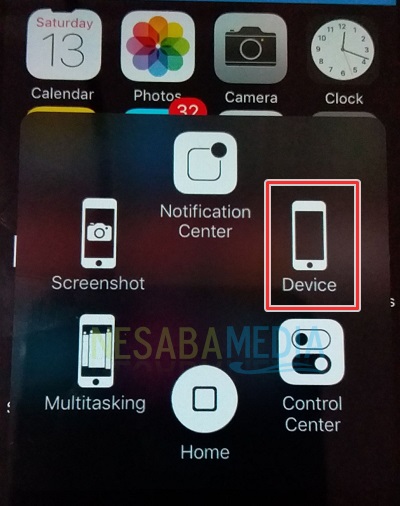
2. 그런 다음 길게 누를 수 있습니다 화면 잠금 팝업 될 때까지 슬라이드하여 전원 끄기. 아래 그림과 같이.


3. 굵은 체 텍스트 모드 사용
다시 시작해야하는 설정 애플리케이션의 일부가 있습니다. 굵은 글씨. 이러한 방식으로 재시작 프로세스가 자동으로 수행되어 설정 한 변경 사항을 표시합니다.
1. 방법은, 당신은 입력 설정-일반-접근성. 그런 다음 검색 굵은 글씨, 굵은 글씨를 켜거나 끕니다. 다음 그림과 같이.

2 그 후 iOS 장치가 다시 시작된다는 경고가 나타납니다. 계속을 누릅니다. 다시 시작 프로세스가 진행되며 iOS 장치가 다시 켜질 때까지 기다리는 중입니다. 아래 그림과 같이.

어떻게? 쉬워요 이제 iPhone이 갑자기 멈추고 다시 시작해야하는 경우 가장 쉬운 방법으로 iPhone을 다시 시작하는 여러 가지 방법을 시도 할 수 있습니다. 감사합니다








